Da es vermehrt immer wieder Probleme gibt, habe ich mich entschlossen ein Tutorial zum Hochladen und Einbinden von Bildern ins Forum zu schreiben.
Das Tutorial geht vom Browser Firefox aus, wobei das ganze bei Internetexplorer sehr ähnlich gehen sollte.
Damit ein Bild im Internet überhaupt von anderen gesehen werden kann, muss es auf irgendeinem Server hochgeladen werden. Das kann auf eigenem Webspace (was aber die wenigsten haben) gemacht werden, oder man bedient sich an einem Bildhoster.
Ganz entscheidend ist hier die Wahl des Hosters. Imageshack ist zum Beispiel das wohl bekannteste Beispiel, aber auch das langsamste, das auch noch eine Nachteile aufgrund der hohen Relevanz nach sich zieht.
Deshalb ist es zu empfehlen eher kleinere und schnellere Hoster zu benutzen.
Ich benutze zum Beispiel immer: http://pic.leech.it/
Wenn ihr im Forum ein Bild einbindet verwendet bitte eine dieser beiden Möglichkeiten. Wenn ihr es von einer anderen Seite unerlaubt einbindet, geht das nämlich als Trafficklau für den anderen Server durch. Eine sehr heikle Sache, deswegen speichert bei so was immer die Bilder vorher bei Euch lokal auf dem PC ob. Das geht meist mit einem Rechtsklick auf das entsprechende Bild und dann nur noch auf "Speichern unter" oder Ähnliches klicken.
Nun habt ihr das Bild also auf einem Rechner und jetzt geht es ans Hochladen. Das ganze werde ich nun anhand von http://pic.leech.it/ erklären.
Als erstes ruft ihr die Seite auf und gibst, indem Du auf den Button "Durchsuchen" klickst Deine Bilddatei. Achte dabei darauf, dass die Werte des Bildes (Format, Höhe, Breite) auch zulässig sind.
Dann auf "Upload it" klicken.
Nun wird das Bild hochgeladen und ihr müsst kurz warten.
Kurze Zeit später ändert sich die Seite.
Jetzt gibt es dort verschiedene Felder mit URLs. Macht Euch da nicht zu viele Gedanken. Ich finde das beste von unser Forum ist, entgegen der Empfehlung der Seite, den untersten Link zu verwenden - einen Direktlink.
Unser Forum hat nämlich ein integriertes Skript, das Bilder automatisch verkleinern kann, große Bilder könnte man auch noch spoilern. Mehr dazu aber später.
Ihr klickt als auf den entsprechenden Link und speichert ihn mit Rechtsklick und "Kopieren" in Eure Zwischenablage.
Anderenfalls kannst Du auch einfach auf das hochgeladene Bild klicken, sodass Du es alleine in seiner Originalgröße angezeigt bekommst.
Hier dann einfach die Grafikadresse mit Rechtsklick und "Grafikadresse kopieren" in die Zwischenablage legen.
Jetzt kommt es zum Einbinden in das Forum, erst einmal in Beiträgen.
Im Forum gibt es sogenannte BBCodes, die das Einbinden und Formatieren im Beitrag vereinfachen sollen.
Für das Bild lautet der BBCode